「遠端桌面」中的主視窗
「遠端桌面」的主視窗上方提供可自定的工具列。
列表、作業和掃描器的群組會顯示在左側的側邊欄中;選取一個項目可在右側的區域中進行檢視。
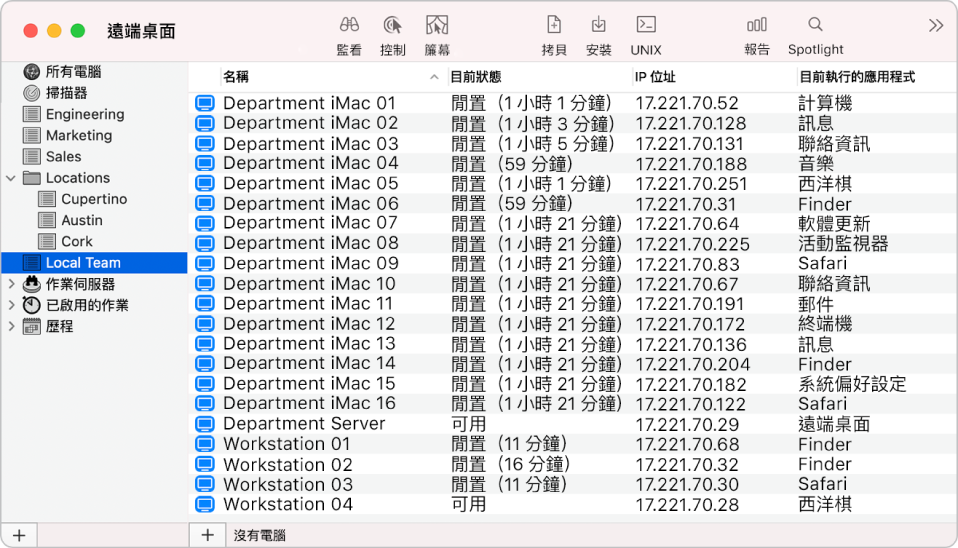
你可以將最常用的項目加入到工具列中。如需更多資訊,請參閱:自定工具列。
側邊欄中每個項目旁的圖像會顯示項目類型、列表或所屬群組。
圖像 | 說明 | ||||||||||
|---|---|---|---|---|---|---|---|---|---|---|---|
所有電腦列表 你可管理的所有用戶端電腦列表。在你對電腦下指令或管理電腦前,這些電腦必須列在「所有電腦」列表中。如果你擁有的許可證是「10 個用戶端」,則「所有電腦」列表中最多僅能包含 10 部電腦。 | |||||||||||
電腦列表 你製作的電腦列表。「所有電腦」列表中的任何列表皆是用戶端電腦的子集。如果你將電腦加入電腦列表,這部電腦也會加入到「所有電腦」列表中。 | |||||||||||
智慧型列表 「所有電腦」列表中符合特定條件的用戶端電腦列表。「智慧型列表」通常會根據你的條件更新。 | |||||||||||
群組檔案夾 群組是協助你管理列表、作業和掃描器的工具。群組看起來跟檔案夾很像,且可以收合以隱藏群組內容。 | |||||||||||
掃描器 掃描器會尋找用戶端,並加入至「所有電腦」列表中。你可以製作新的掃描器,以及依照你的需求自定。 | |||||||||||
作業伺服器列表 指定給「作業伺服器」的作業列表,而不是從 App 執行的作業。在對所有目標電腦順利執行作業後,作業會標示為完成。 | |||||||||||
已啟用的作業列表 所有執行中、或佇列執行但尚未開始的作業列表(不包含指定給「作業伺服器」的作業)。 | |||||||||||
歷程列表 依照「遠端桌面」偏好設定中的定義,最近執行過的作業列表。點兩下即可檢閱每項作業。作業完成後(無論成功與否),該作業即會移至歷程列表。 | |||||||||||
作業狀態圖像 此圖像代表作業目前的狀態。 | |||||||||||
用戶狀態圖像 此圖像代表用戶端電腦的狀態。請參閱:用戶端狀態圖像。 | |||||||||||
感謝您提供意見。









